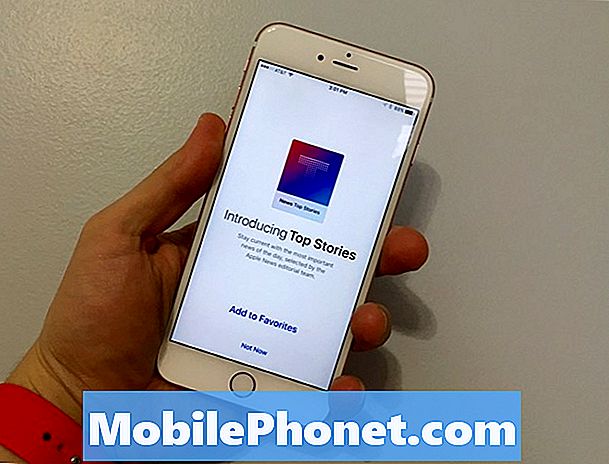Contenuto
- Problema 1: impossibile accedere al dominio Spectrum (mail.twc.com) su Galaxy S8 quando si è fuori dal wifi domestico
- Problema n. 2: la posta elettronica del Galaxy S8 non funziona, la sincronizzazione è interrotta, non è possibile inviare, ricevere o eliminare messaggi di posta elettronica
L'articolo sulla risoluzione dei problemi di oggi risponde a due casi di problemi di posta elettronica sul # GalaxyS8. I problemi di posta elettronica a volte possono essere frustranti, ma la maggior parte delle volte possono essere risolti in modo relativamente semplice. Ci auguriamo che i nostri suggerimenti aiutino a far luce su come affrontare i problemi di posta elettronica descritti di seguito da due dei nostri lettori.
Problema 1: impossibile accedere al dominio Spectrum (mail.twc.com) su Galaxy S8 quando si è fuori dal wifi domestico
Uso Spectrum per il mio server di posta elettronica e il mio ISP di casa. Nell'ultimo mese o giù di lì, non sono stato in grado di accedere alla mia posta elettronica dal telefono quando ero lontano dalla rete domestica. Ho stabilito che il mio GS8 e il GS7 di mia moglie non possono accedere all'URL mail.twc.com quando si trovano su una rete diversa dal Wi-Fi di casa; anche i dati wireless di T-Mobile non possono accedervi. Lo stesso vale per il telefono di mia moglie. Spectrum non ha idea. Non ho provato a parlare con T-Mobile, ma immagino che nemmeno loro saranno in grado di aiutarmi. Spero che voi ragazzi possiate avere qualche idea. - Franco
Soluzione: Ciao Frank. Non possiamo accedere a questo dominio (mail.twc.com) o. La cosa interessante però è che il sito è apparentemente attivo perché possiamo eseguirne il ping. Normalmente, la prossima cosa buona in questo caso è vedere se è possibile accedere al sito utilizzando il suo indirizzo IP (107.14.73.68) ma neanche questo funzionerà. Ciò potrebbe significare che alcuni ISP stanno bloccando mail.twc.com o che è possibile accedervi solo all'interno della rete di Spectrum.
Il problema non ha nulla a che fare con il Wi-Fi di casa, quindi non è necessario risolverlo. L'accesso a questo dominio è molto probabilmente limitato da Spectrum per qualche motivo. Sappiamo che è già passato un po 'di tempo da quando Time Warner Cable (TWC) è stato acquistato da Spectrum, ma potrebbero esserci ancora alcuni problemi tecnici che devono essere risolti quando si tratta di servizi di posta elettronica. Possiamo solo speculare qui perché sembra che non ci sia spiegazione logica che possiamo trovare oltre a quelle che abbiamo menzionato sopra. Per questo motivo, temiamo che tu non abbia altra scelta che contattare nuovamente Spectrum e chiedere loro supporto.
Quando li chiami, assicurati di chiedere il loro dipartimento di supporto tecnico e non le loro sezioni di vendita o servizio clienti. I reparti di assistenza sono spesso separati e non vuoi parlare con gli agenti dell'assistenza che sono principalmente lì per fornirti dettagli sulle tue fatture o account. Impegnati a chiedere al dipartimento che si occupa di problemi relativi a Internet / connettività o e-mail. Un problema come questo può essere risolto solo dalla parte di Spectrum, quindi non c'è molto che nessuno, come noi, possa fare al riguardo.
Problema n. 2: la posta elettronica del Galaxy S8 non funziona, la sincronizzazione è interrotta, non è possibile inviare, ricevere o eliminare messaggi di posta elettronica
Ho Samsung Galaxy S8. Due giorni fa, improvvisamente (e intendo letteralmente improvvisamente), la mia app di posta elettronica ha smesso di sincronizzare la mia posta. L'email non funziona se non la possibilità di aprire l'app. Non è possibile inviare, ricevere, eliminare, spostare, ecc. Ho scoperto che FUNZIONA durante i dati mobili. Funziona benissimo.
Sono stato su Internet cercando di trovare una soluzione e non ne ho ancora trovata una. Fondamentalmente, se si trova nelle prime due pagine di una ricerca su Google, l'ho provato. Riconfigurare la posta elettronica, eliminare la posta elettronica, aggiungerla di nuovo, tornare indietro. Cancellazione dei dati e della cache per posta elettronica E Internet. Tutto il resto sul mio telefono funziona con il wifi, proprio come dovrebbe. Non è mio interesse. Tutti gli altri dispositivi wireless funzionano sul mio wifi e sulla mia posta elettronica. Qualsiasi aiuto sarebbe apprezzato.
Impostazioni in arrivo Errore: impossibile connettersi al server di posta elettronica per verificare le informazioni sull'account. Nessuna risposta dal server. errore delle impostazioni in uscita: impossibile connettersi al server di posta elettronica per verificare le informazioni sull'account. Nessuna risposta dal server. E sì, nome utente e password sono corretti. - Jimmy
Soluzione: Ciao Jimmy. Non tutti i problemi di posta elettronica sono necessariamente causati da un dispositivo. A volte, il problema potrebbe provenire dai server di posta elettronica o dal sistema del provider di posta elettronica stesso. Se sei al 100% che nulla è stato cambiato in modo diverso sul tuo S8 prima di notare il problema, allora questo è molto probabilmente un problema al di fuori del tuo controllo, come un bug del server di posta o dal lato del tuo provider di posta elettronica.
Per assicurarti ulteriormente che il tuo dispositivo non abbia nulla a che fare con esso, ecco un paio di cose che puoi provare.
Verifica che non si tratti di un problema relativo all'account di posta elettronica
Questo dovrebbe essere il primo passaggio di risoluzione dei problemi di buon senso che si desidera eseguire. Apri il browser web del telefono e accedi al tuo account di posta elettronica. Se riesci ad accedere e fai cose che non puoi fare sulla tua app di posta elettronica, procedi con i passaggi di risoluzione dei problemi riportati di seguito.
Cancella la partizione della cache
Una cache di sistema danneggiata a volte fa sì che alcune app smettano di funzionare correttamente. Per verificare se il problema è dovuto a una cache di sistema difettosa, segui questi passaggi per cancellare la partizione della cache:
- Spegni il dispositivo.
- Tieni premuto il tasto Volume su e il tasto Bixby, quindi tieni premuto il tasto di accensione.
- Quando viene visualizzato il logo Android, rilascia tutti i tasti ("Installazione dell'aggiornamento del sistema" verrà visualizzato per circa 30-60 secondi prima di mostrare le opzioni del menu di ripristino del sistema Android).
- Premi il tasto Volume giù per evidenziare "wipe cache partition".
- Premere il tasto di accensione per selezionare.
- Premere il tasto Volume giù per evidenziare "sì" e premere il tasto di accensione per selezionare.
- Quando la cancellazione della partizione della cache è completa, viene evidenziato "Riavvia il sistema ora".
- Premere il tasto di accensione per riavviare il dispositivo.
Ripristina le preferenze dell'app
La maggior parte delle app dipende da altre app e servizi per funzionare o eseguire le proprie attività o azioni. A volte, servizi o app cruciali possono essere disabilitati per errore o intenzionalmente, causando problemi. Per ridurre al minimo la possibilità che questo problema si verifichi, ti suggeriamo di ripristinare le preferenze dell'app. In questo modo verranno eseguite le seguenti azioni:
- riattiva app e servizi disabilitati in precedenza
- ripristina le app predefinite per le azioni
- disattiva le restrizioni sui dati in background per le app
- riportare le autorizzazioni dell'app ai valori predefiniti
- sblocca le notifiche dell'app
Per ripristinare le preferenze dell'app sul tuo S9:
- Apri l'app Impostazioni.
- Tocca App.
- Tocca l'icona Altre impostazioni (tre punti) in alto a destra.
- Tocca Ripristina preferenze app.
Verifica la presenza di interferenze con app di terze parti
Alcune app mal codificate o mal codificate potrebbero interferire con Android. Per verificare se una delle tue app scaricate è dietro il problema, puoi avviare il dispositivo in modalità provvisoria. In questa modalità, non sarà consentita l'esecuzione di app di terze parti, quindi se la tua email inizia a funzionare in modalità provvisoria ma non in modalità normale, questo è un segno evidente di un problema con l'app di terze parti.
Per eseguire il tuo S8 in modalità provvisoria:
- Spegni il dispositivo.
- Tenere premuto il tasto di accensione oltre la schermata del nome del modello.
- Quando sullo schermo appare "SAMSUNG", rilascia il tasto di accensione.
- Immediatamente dopo aver rilasciato il tasto di accensione, tieni premuto il tasto Volume giù.
- Continua a tenere premuto il tasto Volume giù fino al termine del riavvio del dispositivo.
- La modalità provvisoria verrà visualizzata nell'angolo inferiore sinistro dello schermo.
- Rilascia il tasto Volume giù quando vedi Modalità provvisoria.
- Disinstalla le app che stanno causando un problema.
Usa un'altra app di posta elettronica
Nel caso in cui si verifichi un problema sconosciuto con l'app di posta elettronica Samsung di serie (se è quella che stai utilizzando), prova a utilizzare un'altra app di posta elettronica come quella di Google o Microsoft. Entrambi sono noti per funzionare bene con i dispositivi Samsung. Se anche questa soluzione alternativa non funziona, assicurati di eseguire un ripristino delle impostazioni di fabbrica
Ripristino delle impostazioni di fabbrica
Questo è un passaggio drastico ma non può garantire che il problema venga risolto. Come accennato in precedenza, la ragione più probabile del problema potrebbe essere esterna al dispositivo e qualcosa per cui non puoi fare nulla. Tuttavia, ti consigliamo di pulire il telefono, aggiungere nuovamente il tuo account e-mail e vedere come funziona la sincronizzazione.
Per ripristinare le impostazioni di fabbrica del tuo S8:
- Eseguire il backup dei dati sulla memoria interna. Se hai effettuato l'accesso a un account Google sul dispositivo, hai attivato Antifurto e avrai bisogno delle tue credenziali Google per completare il ripristino totale.
- Dalla schermata Home, scorri verso l'alto in un punto vuoto per aprire la barra delle applicazioni.
- Tocca Impostazioni> Cloud e account.
- Tocca Backup e ripristino.
- Se lo si desidera, toccare Backup dei miei dati per spostare il dispositivo di scorrimento su ON o OFF.
- Se lo si desidera, toccare Ripristina per spostare il dispositivo di scorrimento su ON o OFF.
- Tocca il pulsante Indietro nel menu Impostazioni e tocca Gestione generale> Ripristina> Ripristino dati di fabbrica.
- Tocca Ripristina dispositivo.
- Se hai attivato il blocco dello schermo, inserisci le tue credenziali.
- Tocca Continua.
- Tocca Elimina tutto.
Contatta il tuo provider di servizi di posta elettronica
Come passaggio finale, dovresti segnalare il problema al tuo provider di servizi di posta elettronica e collaborare con lui per risolverlo.Se ti capita di utilizzare un'app di posta elettronica di terze parti, assicurati di segnalare il problema anche allo sviluppatore dell'app.